Configuración de privacidad de Firefox [Consejo de privacidad]
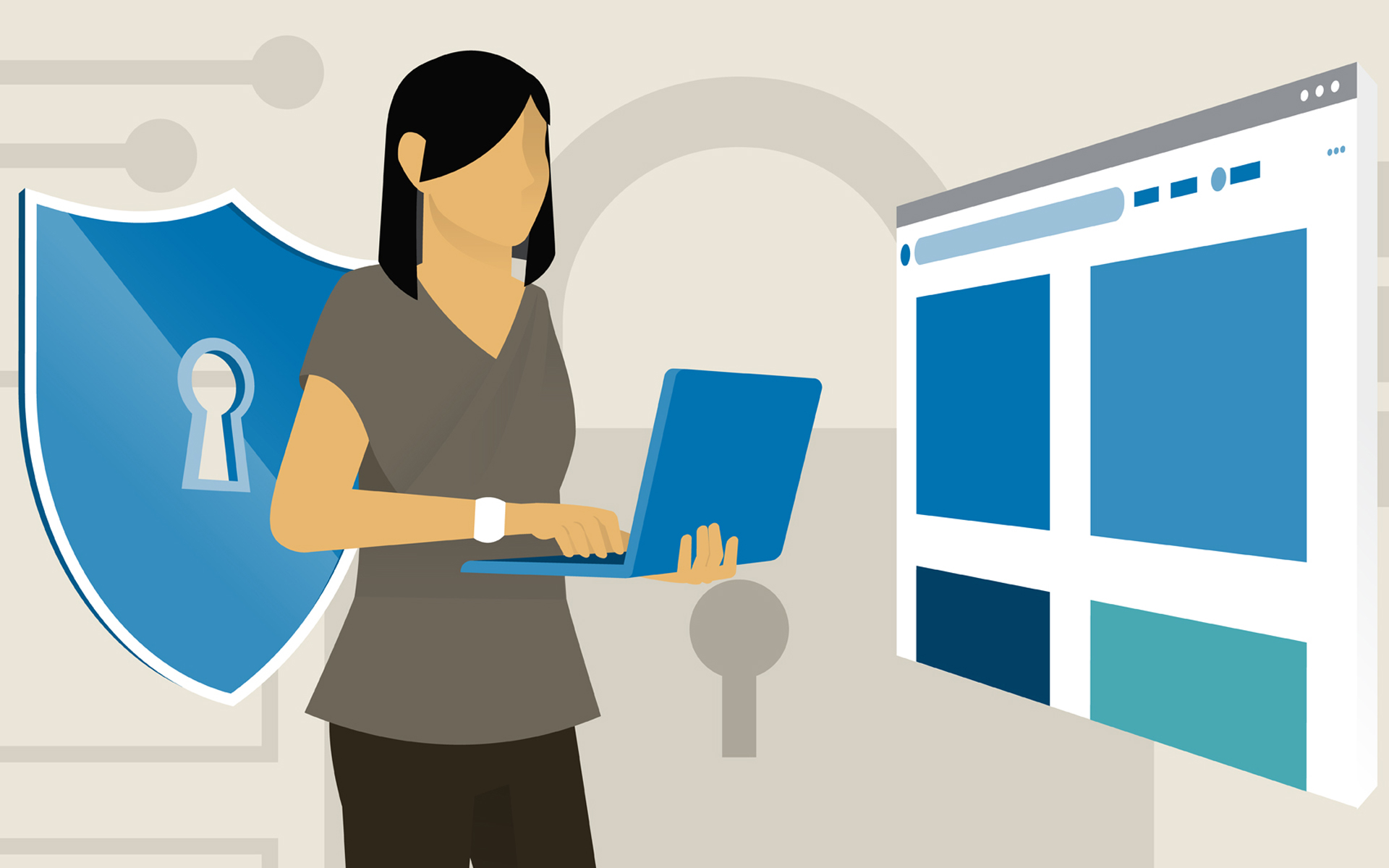
Últimamente se ha vuelto bastante difícil protege tu privacidad de las miradas curiosas e inoportunas del "entorno circundante" (y aquí me refiero a las personas con las que interactúas - o más bien interactúas con tu PC) – y los sitios que visitas diariamente – o incluso ocasionalmente). Para asegurarse de que información privada permanecen así - es decir, privados - están seguros configuraciones básicas que debes aplicar al navegar por Internet. Si eres usuario de un navegador web Mozilla Firefox, entonces recuerda los siguientes consejos/indicaciones:
1. Elimine las URL "comprometidas" del historial de navegación.
Atunci cand navighezi online, Firefox mantener Historia las direcciones de los sitios que visitas, para que luego, si quieres volver a visitar uno de esos sitios, te ofrezca completar URL de ello cuando empieces a escribirlo barra de direcciones. Esto es una auténtica ayuda en la gran mayoría de los casos, pero ¿qué se hace en aquellos casos en los que el sitio visitado no debería dejar rastros en el navegador por determinadas razones, normalmente subjetivas? Sencillo, bórralo del Historial.
Tienes dos formas de eliminar las URL problemáticas del historial de Firefox:
- comience a escribir la URL en la barra de direcciones, y cuando Firefox muestre el sitio en la lista de sitios visitados anteriormente, selecciónelo (coloque el cursor sobre él, ¡pero no haga clic!) y presione la tecla Borrar (Del).
- hacer clic en Historia en Menú de barra (arriba de la barra de direcciones) y seleccione Mostrar todo el historial desde el menú. En la ventana que se muestra, haga clic derecho en los sitios que desea eliminar de la lista y seleccione Borrar Desde el menú.
2. Configure el navegador para que elimine automáticamente las cookies cuando lo cierre.
Casi todos los sitios que visitas tienen lugar galleta-uri en tu ordenador para que te reconozca en caso de que los visites nuevamente. Por un lado, esto es útil para quienes tienen cuentas en varios sitios y/o foros, porque no tendrán que ingresar Cliente y palabra cada vez que visitan los respectivos sitios. Por otro lado, se recomienda aceptar cookies únicamente del sitios confiables. Si usted es de los que utilizan nombre de usuario y contraseña sólo para la cuenta de correo electrónico, le sugerimos que configure su navegador para eliminar cookies automáticamente cuando te canses de hablar en línea.
- hacer clic en Herramientas en la barra de menú y seleccione Opción Desde el menú mostrado
- en Tab-ul Privacidad seleccionar Usar configuración personalizada para el historial en la derecha Firefox lo hará
- junto a las opciones de cookies, seleccione Mantener hasta: Cierro Firefox.
3. Configure Firefox para que elimine automáticamente el historial.
Si utiliza una computadora pública (escuela, trabajo, cibercafé, biblioteca, etc.), se recomienda configurar el navegador para que borre automáticamente el historial después de cerrarlo (proceso similar al punto 2).
- hacer clic en Herramientas y seleccionar Opción
- en Tab-ul Privacidad seleccionar Usar configuración personalizada para el historial
- controlar Borrar historial cuando se cierra Firefox luego haga clic en Ajustes (aquí la opción para que Firefox elimine incluidas las contraseñas guardadas, cookies, URL del historial, etc.).
4. Utilice la contraseña maestra
Esto es especialmente recomendable si usa Firefox para iniciar sesión en diferentes cuentas web y desea asegurarse de que estén debidamente protegidos (será accesible solo después de ingresar palabra maestra y luego la contraseña real).
- hacer clic en Herramientas y seleccionar Opción
- en Tab-ul Seguridad marque la casilla a la derecha Utilice una contraseña maestra
- escriba la contraseña elegida dos veces (para verificación) y luego haga clic en Aceptar.
Cada vez que quieras iniciar sesión en una de tus cuentas, Firefox primero te pedirá la contraseña maestra y sólo entonces podrás utilizar el usuario y la contraseña de esa cuenta.
Configuración de privacidad de Firefox [Consejo de privacidad]
Qué hay de nuevo
Acerca de Stealth
Apasionado por la tecnología, escribo con gusto en StealthSettings.com desde el año 2006. Tengo una amplia experiencia en sistemas operativos: macOS, Windows y Linux, así como en lenguajes de programación y plataformas de blogs (WordPress) y para tiendas en línea (WooCommerce, Magento, PrestaShop).
Ver todas las publicaciones de StealthTambién te puede interesar...

